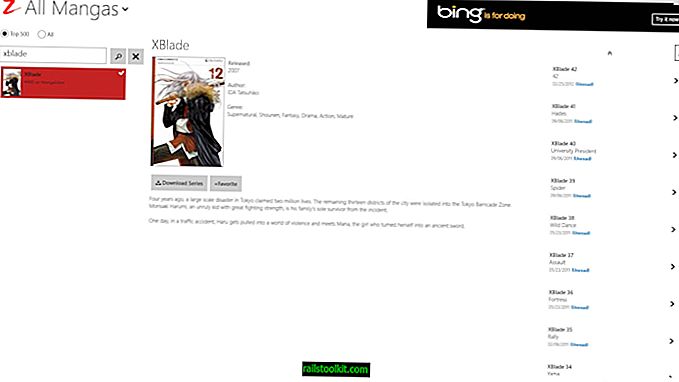KeePass Password Safe on ilmainen avoimen lähdekoodin salasanojen hallintaohjelma Windowsille; salasananhallintaportit ovat saatavana myös Linuxille, Mac OS X: lle, Androidille, iOS: lle ja muille järjestelmille.
Katsauksessa keskitytään KeePassin Windows-versioon ja tässä erityisesti versioon 2.x, koska se tarjoaa enemmän ominaisuuksia.
Salasanoja käytetään melkein kaikkialla nykypäivän Internetissä ja jopa paikallisissa laitteissa. kirjaudut laitteeseesi salasanalla, pin-tunnuksella tai muilla todennusvaihtoehdoilla ja tarvitset salasanoja melkein mihin tahansa Internet-palveluun.
Joissakin Internet-ohjelmissa, esimerkiksi selaimissa, on salasanan tallennustoiminto. Käyttäjät voivat asentaa selaimen laajennuksia ydintoimintojen parantamiseksi ja käyttää myös työpöytäohjelmia tai sovelluksia.
Salasanan hallintaohjelmat voidaan jakaa kolmeen ryhmään: online, paikallinen tai sekoitettu. Online-salasanavastaavat käyttävät pilvitallennusta tietojen synkronointiin. LastPass on tyypillinen esimerkki verkkopalvelusta. Paikalliset salasanan hallintaohjelmat toimivat paikallisella laitteella ja tallentavat tiedot laitteeseen oletuksena, eivät pilvi.
Yhdistelmäsalasanahallinnat tukevat molempia ominaisuuksia ja antavat käyttäjälle mahdollisuuden valita sopivin vaihtoehto. KeePass kuuluu sekoitettuun luokkaan, vaikka se tallentaa tietokannat oletuksena paikallisesti.
KeePass salasanalla turvallinen

KeePass tulee kannettavana versiona ja asennusversiona. Voit laittaa kannettavan ohjelmiston version USB-muistitikulle kantaaksesi sitä mukanasi; molempien versioiden toiminnallisuus on identtinen.
KeePass näyttää tyhjän käyttöliittymän, kun käynnistät sen ensimmäisen kerran; tämä saattaa olla hieman hämmentävä uusille käyttäjille, koska ei ole suoraan selvää, mitä sinun on tehtävä aloittamiseksi.
Aivan ensimmäinen asia, joka sinun on tehtävä, on luoda uusi tietokanta. Tietokanta tallentaa tietoja, kuten salasanat ja muut tiedot. Se on salattu ja voidaan avata vain KeePassista tai yhteensopivista ohjelmista.
KeePass voi ladata useita tietokantoja, mikä on hieno ominaisuus ohjelmassa, koska voit erottaa tiedot, jos käytät siihen erilaisia tietokantoja.
Uuden salasanatietokannan luominen on yksinkertaista, mutta se vaatii enemmän käyttäjän vuorovaikutusta ja tarjoaa enemmän vaihtoehtoja kuin uuden tilin luominen online-salasanahallinnalle:
- Valitse salasanatietokantatiedoston nimi ja sijainti järjestelmässä.
- Valitse pääsalasana suojaamaan sitä.
- Lisäasetukset lisää avaintiedoston ja Windows-käyttäjän tilin todennusasetukset, joita voit käyttää sen sijaan tai yhdessä.
- Mukauta tietokannan suojausasetuksia: valitse salausalgoritmi, aseta avainten johdannaistoiminnot ja muuta (valinnainen)
- Mukauta muita parametreja, kuten tietokannan nimi ja väri tai mallitiedoston käyttö (valinnainen).
Suurin osa KeePassin tarjoamista valinnoista on valinnainen. Sinun on valittava nimi, sijainti ja pääsalasana vain, jos haluat, mutta jos olet edistynyt käyttäjä, voit mukauttaa tietokannan vastaamaan paremmin tarpeitasi.
KeePass arvioi kirjoittamasi salasanan ja ylittää tavanomaisen "tarvitset x-merkkiä, ainakin yhden numeron, jotta se on turvallinen" asioiden kaavion. Se tarkistaa toistot, tunnetut heikot salasanat ja paljon muuta varmistaakseen, että valittu salasana on todella vahva.
Jos lisäät siihen toisen todennusvaihtoehdon, esimerkiksi avaintiedoston, lisäät tietokannan turvallisuutta entisestään. Hyökkääjät tarvitsevat pääsalasanan ja avaintiedoston salasanatietokannan onnistuneen rikkomiseksi.
Vihje : Voit sijoittaa KeePass-tietokannan laitteen pilvisynkronoinnin tarjoajan kansioon synkronointia varten. Vanilla KeePass ei tue synkronointia laatikosta, mutta voit käyttää tätä kiertotapaa tai laajennuksia toimintojen käyttöönottoon tarvittaessa.
Kun olet luonut tietokannan, voit joko käyttää KeePassin tuontitoimintoa tietojen tuomiseen toisesta salasananhallinnasta tai aloittaa ohjelman käytön tyhjästä.
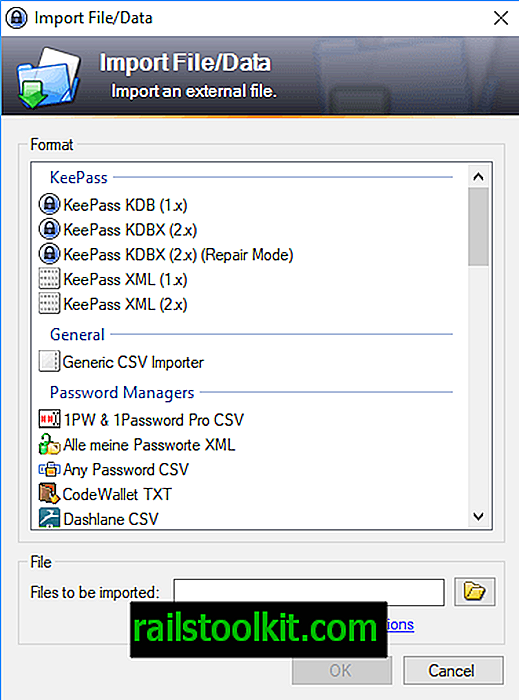
KeePass tukee tietojen tuontia selaimista, kuten Chrome, paljon salasananhallintaohjelmia ja yleisiä salasanatiedostoja. Laajennukset laajentavat tuontitoimintoja edelleen ja integroituvat saumattomasti salasanan hallintaan.
KeePass näyttää tiedot kahdessa ruudussa, kun lataat salasanatietokannan ohjelmaan. Vasemmalla näkyy kansioita, joissa voi olla salasanoja, ja oikealla aktiivisen kansion tai hakutulosten salasanat.
Oletustietokanta sisältää useita kansioita, joita voit käyttää; se voi parantaa tapaa, jolla työskentelet KeePassin kanssa, mutta sitä ei tarvita. Pääruudussa on oletusarvoisesti luettelot otsikot, käyttäjänimet, URL-osoitteet, muistiinpanot ja piilotetut salasanat.
Voit olla vuorovaikutuksessa minkä tahansa tietojoukon kanssa silloin ja siellä napsauttamalla sitä hiiren kakkospainikkeella ja valitsemalla yhden käytettävissä olevista vaihtoehdoista. Kopioi käyttäjänimi, salasana tai URL-osoite ja suorita muut toiminnot kontekstivalikkokohteiden avulla.
Kaksoisnapsautus avaa tiedot, jotta voit muokata niitä ja saada lisätietoja, joita yleiskatsaus ei ehkä tarjoa.
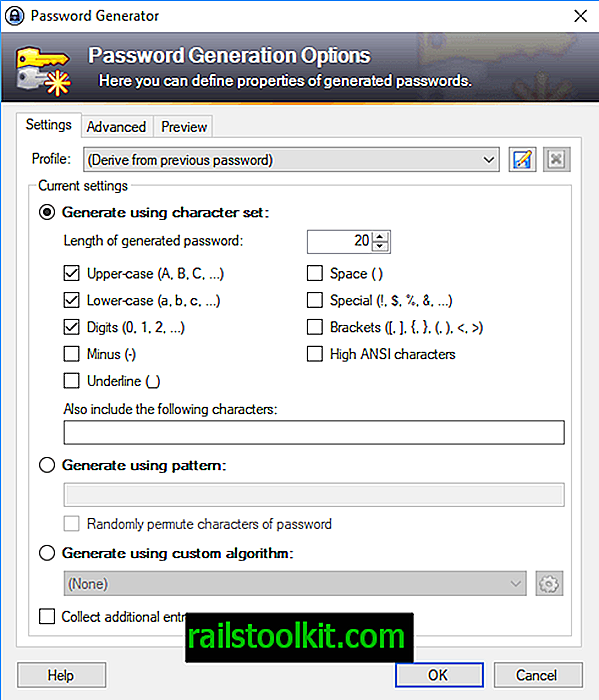
Uusien salasanojen lisääminen KeePassiin on helppoa; Aloita valitsemalla Muokkaa> Lisää merkintä. Täytä mikä tahansa uuden salasanan valintaikkunan kentät, kuten otsikko, käyttäjänimi, salasana tai URL, ja napsauta Tallenna-painiketta.
KeePass tukee muun tyyppisiä tietoja, jotka voit tallentaa käyttäjänimen ja salasanan rinnalla:
- Lisää tiedostojen liitteet tietokantatietoon.
- Lisää mukautettuja merkkijonoja ja muistiinpanoja.
- Valitse tunnisteet.
- Mukautetut värit.
- Määritä automaattisen tyyppinen käyttäytyminen.
KeePass sisältää salasanageneraattorin, jota voit käyttää vahvojen ainutlaatuisten salasanojen luomiseen. Voit määrittää salasanan pituuden ja merkkien, kuten isojen ja pienten kirjainten, erikoismerkkien tai numeroiden, käytön salasananhallinnassa.
Lisävaihtoehtoihin sisältyy mukautettujen algoritmien tai kuvioiden käyttö (esim. Luoda salasana, jossa on kuusi kirjainta, kuusi isoa kirjainta ja neljä numeroa), estää samankaltaisten näköisten merkkien käyttöä ja rajoittaa merkkien käytön salasanassa yhteen.
KeePass tallentaa luomasi salasanat automaattisesti.
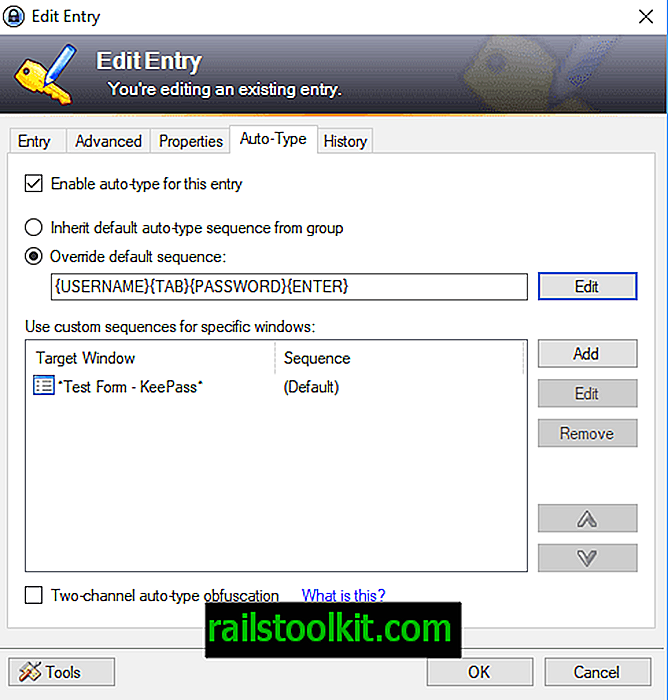
KeePass ei integroidu selaimeen automaattisesti, mutta tukee globaalia pikanäppäintä, joka toimii monien eri ohjelmien kanssa. Voit käyttää Ctrl-Alt-A täyttääksesi kirjautumistiedot automaattisesti, jos KeePass tunnistaa ikkunan oikein.
Voit jopa mukauttaa automaattisen tyyppistä käyttäytymistä sivustoille, jotka käyttävät epästandardeja kirjautumislomakkeita, tai ottaa käyttöön kaksikanavaisen automaattisen tyyppisen häiriöiden suojaamisen kaikilta nykyisiltä näppäinlokejilta.
Laajennukset ovat integroitavissa KeePassiin tärkeimmissä selaimissa, kuten Safari, Chrome tai Firefox. Jos et käytä näitä vaihtoehtoja, voit silti käyttää vanhaa hyvää kopiointia ja liittämistä kirjautuaksesi sisään Internet-sivustoihin.
KeePass-suojaus
KeePass tukee useita salausstandardeja, AES ja Twofish, joita pidetään erittäin turvallisina. Se salaa koko tietokannan ja käyttää SHA-256: ta master-avainkomponenttien hajauttamiseen.
Se suojaa salasanoja jopa KeePassin ollessa käynnissä ja vaikeuttaa sanakirja- ja brute-force-hyökkäyksiä avainjohdannaistoimintojen avulla.
Salasananhallinnassa on suojattu salasanan muokkausohjaus, joka suojaa tietoja ohjelmilta, jotka yrittävät varastaa syöttämiäsi salasanoja. Voit myös sallia suojatun työpöydän käytön pääsalasanan syöttämiseksi suojaamiseksi näppäimistölokeroilta ja monilta muilta uhilta.
Käyttäjät voivat yhdistää todennusvaihtoehtoja. Tietokantojen suojaaminen pääsalasanalla on oletusasetus. Voit yhdistää sen avaintiedoston käyttämiseen ylimääräiselle tietoturvalle.
KeePassin vuoden 2016 turvatarkastuksessa ei löytynyt vakavia puutteita toteutuksessa.
Vinkki : Katso lisätietoja KeePass-tietoturvaoppaan parantamisesta saadaksesi lisää tietoturvaan liittyviä ehdotuksia.
KeePass-laajennukset
Laajennukset laajentavat salasananhallinnan toimintoja. Useimmat laajennukset ovat yhteensopivia vain KeePass 2.x: n kanssa, mutta version 1.x käyttäjät löytävät joitain laajennuksia myös salasananhallinnan versioon.
Laajennukset laajentavat KeePassia; Voit asentaa laajennuksia, jotka lisäävät tuontiasetuksia eri salasanaformaateille, varmuuskopiointi- ja synkronointilaajennuksia, ohjelmien tai laitteiden kanssa integroituja laajennuksia, toiminnallisuutta lisääviä apuohjelmia ja paljon muuta.
Laajennusten asennus on helppoa, mutta taas ei niin yksinkertaista kuin se voisi olla:
- Lataa laajennus, jota haluat käyttää.
- Se toimitetaan ZIP-arkistona, joka sinun on poistettava järjestelmästäsi.
- Avaa KeePass ja valitse Työkalut> Lisäosat> Avaa kansio; tämä avaa salasananhallinnan laajennuskansion.
- Kopioi purettu plugin KeePassin plugins-kansioon.
- Käynnistä KeePass uudelleen.
KeePass lataa kansioon siirretyn laajennuksen ja on käyttövalmis.
KeePass 1.x vs. KeePass 2.x
KeePassia on saatavana kahdessa eri versiossa Windowsille; KeePass 2.x ja KeePass 1.x ovat salasananhallinnan eri versioita, jotka tarjoavat erilaisia toimintoja. Toisin sanoen KeePass 2.x ei ole KeePass 1.x -päivityksen päivitys.
KeePass 2.x tarjoaa ominaisuuksia, joita ohjelmiston versio 1.x ei tue. Voit tarkistaa ominaisuuksien vertailutaulukon projektin virallisilta verkkosivuilta luettelon merkittävistä eroista molempien versioiden välillä.
Muutamia mainitakseni: KeePass 2.x tukee korkeaa DPI: tä ja tarjoaa täyden Unicode-tuen; sitä voidaan käyttää mono-tilassa, tukee lisäsalausalgoritmeja, parempia plugins-tukia, tukee suojattua työpöytää, parempaa tuontitoimintoa, komentosarjojen kirjoittamista ja käynnistämistä, tukiasetuksia salasanatietokantojen lataamiseksi URL-osoitteiden kautta ja paljon muuta.
KeePass 2.x perustuu Microsoft .Net Frameworkiin, kun taas salasananhallinnan versio 1.x ei ole.
KeePass-kritiikki
Salasananhallinnassa on kolme kriittistä kohtaa:
- Se ei ole kaunis ja näyttää vanhanaikaiselta.
- Se tulee oletuksena ilman online-synkronointia.
- Integrointi selaimissa ei ole paras.
Puuttuva synkronointi ja selaimen integrointiominaisuudet voidaan lisätä plugineilla. Vaikka tämä lisää toisen osapuolen koko prosessiin, koska KeePass-kehittäjä ei ole luonut monia laajennuksia, mutta käyttäjät, lisäosat lisäävät puuttuvat vaihtoehdot ohjelmaan.
Voit myös sijoittaa KeePass-tietokannan Google Driven, Dropboxin tai OneDriven tai minkä tahansa muun synkronointipalvelun synkronointikansioon, jotta se synkronoituu automaattisesti laitteiden välillä.
Kirjaudun sisään moniin sivustoihin koko päivän ajan. En ole koskaan löytänyt koko prosessia kiusallista, edes käyttämättä laajennuksia tai automaattisen tyyppisiä toimintoja.
Käyttöliittymä näyttää todella siltä, kuin se olisi peräisin viime vuosisadalta; Vaikka jotkut käyttäjät saattavat pitää siitä ohjelmasta, en todellakaan välitä ohjelmien ulkoasusta sillä edellytyksellä, että ulkoasu ei häiritse käytettävyyttä.
Sana ja päätös
KeePass on ennen kaikkea paikallinen salasananhallintajärjestelmä Windowsille. Voit käyttää sitä muissa käyttöjärjestelmissä käyttämällä Mono- tai kolmannen osapuolen portteja ja laajentaa ohjelmaa, jos tarvitset toimintoja, joita vaniljaversio ei sisällä.
Ohjelmaa tarkastettiin ja tarkastus osoittautui hakemukselle hienoksi; se käyttää vahvoja tietoturvavaihtoehtoja, varsinkin jos yhdistät pääsalasanan avaintiedoston käyttöön ja mukana tulee uskomattomia toimintoja.
Se ei ole kaikkein mukavin ohjelmista, varsinkin jos olet tottunut online-salasana-hallintaan, kuten LastPass, joka integroituu hyvin selaimeen ja tekee asioista sen vuoksi erittäin mukavan.
KeePass korvaa tämän mielestäni monilla ominaisuuksilla ja vaihtoehdoilla; luultavasti salasananhallinta antaa sinulle eniten hallintaa, ja se on jopa ilman mitään laajennuksia, jotka laajentavat sen toimintoja edelleen.
KeePass tärkeät resurssit
- KeePass-laajennukset
- KeePass-UKK